Темний режим, або темна тема, є вбудованою функцією мобільних та комп’ютерних операційних систем, що трансформує інтерфейс користувача, надаючи йому темного фону. Багато користувачів віддають перевагу темному режиму, оскільки він вважається більш комфортним для очей, особливо у вечірній час. Операційна система Android також пропонує цю корисну опцію, і зараз ми розберемося, як її увімкнути.
Android офіційно впровадила загальносистемний темний режим, починаючи з версії Android 10. Загальносистемний означає, що цей режим впливає на значну частину операційної системи, включно з багатьма програмами сторонніх розробників. Процес активації темного режиму є досить простим, і, як правило, ви можете налаштувати його автоматичне ввімкнення у нічний час.
Для початку, проведіть пальцем від верхньої частини екрана вниз (один або два рази, це залежить від моделі вашого пристрою), і виберіть значок шестерні, щоб перейти до меню налаштувань.
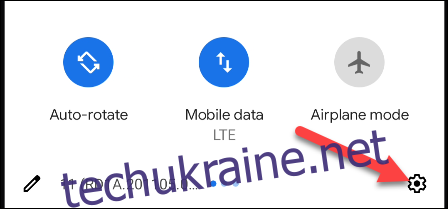
Потім перейдіть до розділу налаштувань “Дисплей”.
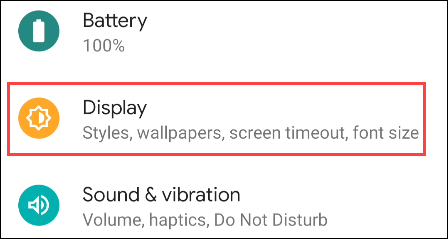
Тут інтерфейс може відрізнятися в залежності від виробника вашого телефону або планшета. Найчастіше це називається “Темний режим” або “Темна тема”, але деякі виробники можуть використовувати назву “Нічний режим”. На цій сторінці ви зможете активувати відповідний режим.
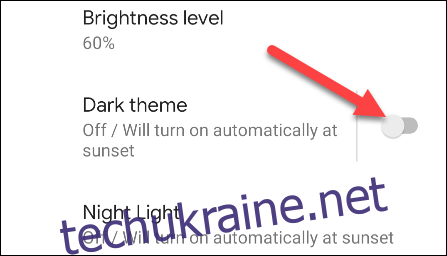
Для більш детальних налаштувань, наприклад, на телефонах Google Pixel, ви можете натиснути “Темна тема”.
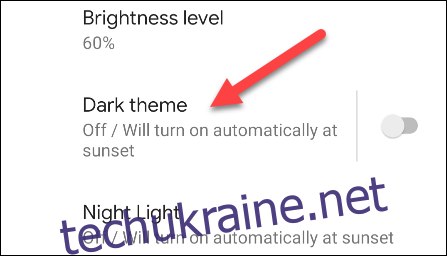
Телефон Google Pixel
Пристрої Samsung Galaxy пропонують пункт “Налаштування темного режиму”.
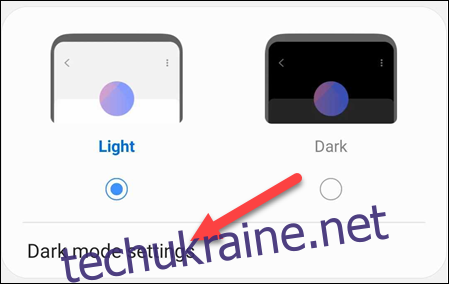
Телефон Samsung Galaxy
Параметри темного режиму можуть відрізнятися, в залежності від виробника вашого пристрою. Багато з них дозволяють автоматично вмикати темний режим із заходом сонця і вимикати його зі сходом. Також є можливість задати свій власний графік.
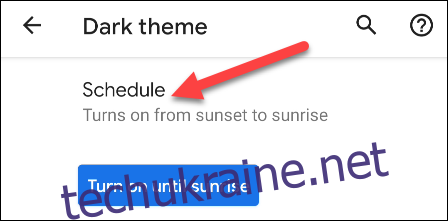
Оберіть зручний для вас розклад автоматизації темного режиму, як показано на прикладі Google Pixel.
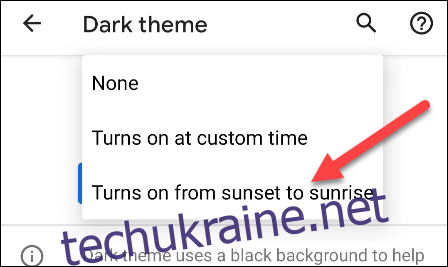
Параметри розкладу Google Pixel
А ось так це виглядає на смартфонах Samsung Galaxy.
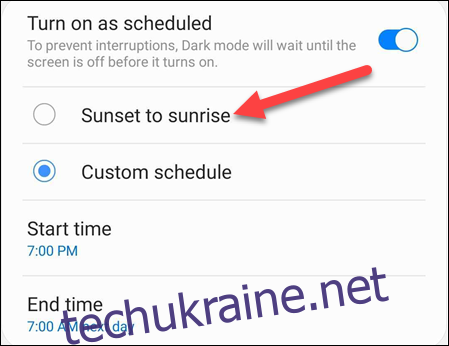
Параметри розкладу Samsung Galaxy
Ось і все! Якщо ви бажаєте, щоб окремі програми також підтримували налаштування темного режиму, знайдіть в їхніх налаштуваннях розділ “Тема”. Якщо програма підтримує загальносистемний темний режим, ви побачите опцію, яка дозволяє їй слідувати системній темі.
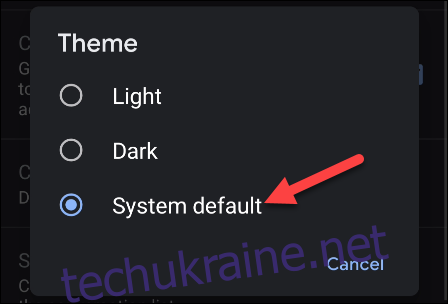
Параметри теми в програмі Gmail
Ще одна корисна опція – це винесення перемикача темного режиму до швидких налаштувань. Для цього двічі проведіть пальцем вниз від верхньої частини екрана, щоб відкрити повне меню швидких налаштувань. Відшукайте значок олівця і натисніть на нього.
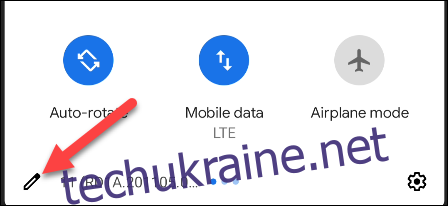
Ви побачите розділ з невикористаними перемикачами. Знайдіть перемикач “Темний режим” або “Темна тема” і перетягніть його в область швидких налаштувань.
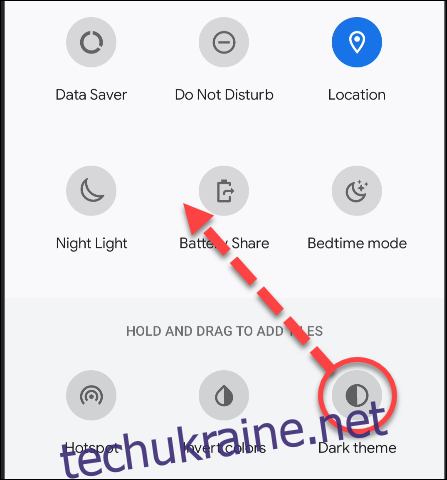
Після цього натисніть значок галочки або стрілку назад.
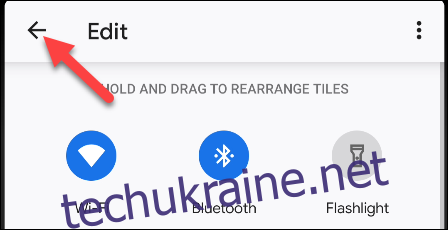
Тепер ви можете легко вмикати та вимикати темний режим на панелі швидких налаштувань!
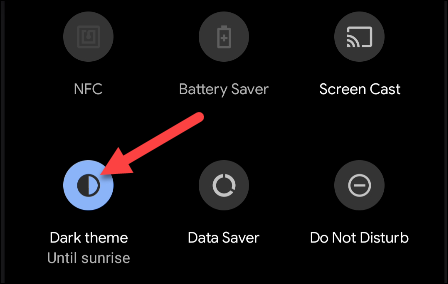
Темний режим — це відмінний спосіб зробити дисплей більш комфортним для сприйняття в нічний час, а також він може сприяти економії заряду акумулятора. Не забудьте скористатися цією функцією, якщо вона є на вашому пристрої!